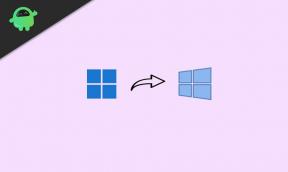Windows Defender uitschakelen op Windows 10
Windows / / August 04, 2021
Advertenties
Windows Defender is het ingebouwde antivirusmechanisme dat Microsoft op alle Windows-pc's verpakt. Het is gratis en ook behoorlijk efficiënt. Op Windows OS kunt u slechts één anti-malware tegelijk gebruiken. Dus als u een antivirusprogramma van derden gebruikt, moet u dat doen schakel de Windows Defender uit op uw pc. Ik zal hetzelfde in deze gids uitleggen.
Bovendien helpt het uitschakelen van de standaard anti-malware uw pc om minder bronnen te verbruiken. Er is ook opgemerkt dat wanneer meerdere beveiligingsprogramma's worden uitgevoerd, andere apps niet correct werken. Wanneer u een app van derden installeert, wordt de realtime beschermingscomponent van Defender meestal uitgeschakeld.

Schakel Windows Defender uit op Windows 10
Ik heb de stappen gezet om Microsoft Windows Defender op uw pc uit te schakelen. Bekijken.
Advertenties
- druk op Windows + I sleutel samen
- De klik op Update en beveiliging
- Klik nu op Virus- en bedreigingsbescherming

- Zoek op het volgende scherm naar de optie Beheer instellingen. Klik erop

- Er komt de optie voor Real-time bescherming. Klik op de schakelaar om deze uit te schakelen.

Hier is een twist die ik je moet laten weten. Voer de bovenstaande stappen alleen uit als er een antivirusprogramma van derden actief op uw pc draait. Als u alleen de Windows Defender op uw pc heeft geïnstalleerd, zullen de bovenstaande stappen om Windows Defender uit te schakelen niets doen.
Zodra u uw pc opnieuw opstart, zal Defender opnieuw opstarten en de realtime beschermingscomponent van Windows Defender inschakelen. Maar als u al een ander antivirusprogramma heeft, neemt het de realtime bescherming over en vervangt het de Defender wanneer u het laatste uitschakelt.
Ik stel zelfs hetzelfde voor. Het is zeer belangrijk dat als u een actieve internetverbinding op uw pc heeft, deze zeer kwetsbaar is voor allerlei soorten malware. Zorg er dus voor dat Windows Defender of een derde partij de pc beschermt.
Schakel Defender uit op Windows 7/8
In het vorige gedeelte wordt beschreven hoe u Windows Defender op Windows 10 uitschakelt. Laten we nu eens kijken hoe we hetzelfde kunnen doen in Windows 7 en 8.
- Zoek naar Windows Defender met behulp van het zoekvak en open het
- Klik Tool > navigeer vervolgens naar Opties
- Klik aan de linkerkant op het Beheerder tabblad
- Schakel het selectievakje naast uit Gebruik dit programma
- Klik op om de wijzigingen te bevestigen Sparen
- Dan klikken Dichtbij in het bevestigingsvenster dat verschijnt
Dit zijn dus de methoden die u moet volgen om Windows Defender op uw Windows-pc uit te schakelen. Ik hoop dat deze gids informatief was.
Lees Volgende,
Advertenties
- Windows Defender: los een hoog harde schijf- en CPU-gebruik op tijdens scans
- Oplossen als Windows Defender niet wordt bijgewerkt
- Windows Defender gaat niet aan: hoe te repareren
Swayam is een professionele tech blogger met een masterdiploma in computertoepassingen en heeft ook ervaring met Android-ontwikkeling. Hij is een fervent bewonderaar van Stock Android OS. Naast tech bloggen houdt hij van gamen, reizen en gitaar spelen / lesgeven.

![Origin-games toevoegen aan je Steam-bibliotheek [gids]](/f/3c99632baa46f1c27685563871dce6c1.png?width=288&height=384)